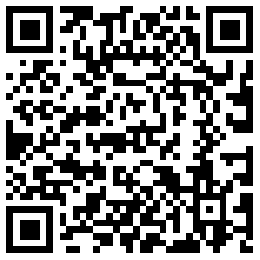办公自动化
什么是协同?
协同,通俗来讲就是: 通过个人或多人合作, 按照流程, 把工作顺利处理的过程。
什么是 OA 的协同工作?
在 OA 上进行协同处理,就是将常规工作搬到了线上。
OA 系统中的协同工作, 支持简捷的文字编辑、信息流转、回复、意见加载,以及附件加载。协同工作包括:新建事项、待发事项、已发事项、待办事项、已办事项和督办事项六个功能。 栏目中还有一个关于协同的主题空间,是对个人协同的扁平化展示。
如何建立协同,新建事项?
建立新的协同工作,选择协同的工作流程,上传本地文件。 也可以通过选择关联项目与最近正在进行的项目联合,形成项目协同。
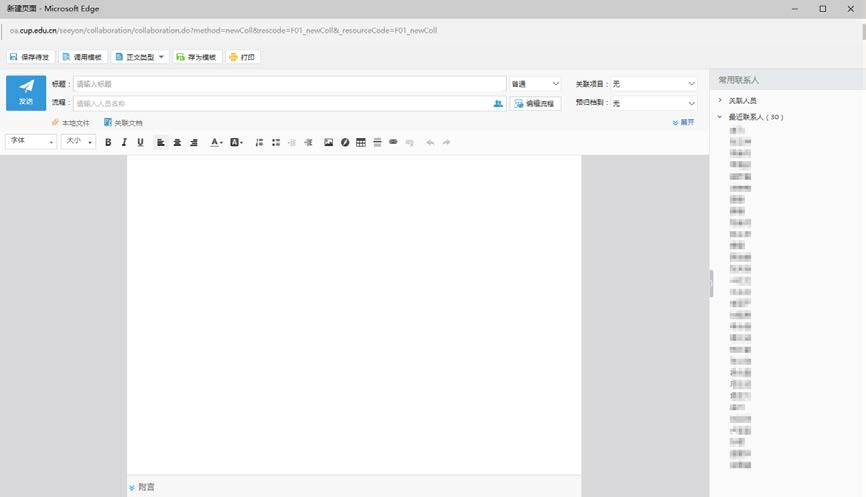
第一步: 点击一级菜单“协同工作”,选择“新建事项”,进入新建事项页面,输入标题(标题不能为空,禁止输入非法字符)和正文内容。
第二步: 如需上传附件,点击“插入”菜单,选择“本地文件”,打开上传文件对话框,选择所要的附件上传。如该流程需督办可在“督办设置”中设置督办人员、督办期限和督办主题,对该协同进行督办。
第三步: 点击“流程”输入框,在弹出的选人界面选择处理节点的人员,确定流转方式是并行还是串行,也可以用已经设置好的个人流程。 (此步骤需要在使用前安装 OA 系统插件,安装方法见)
第四步: 根据工作需要可设置该协同的重要程度、流程期限、关联项目以及是否提前提醒和预归档。 归档内容进入“我的文档”。
第五步: 点击 “发送”菜单,即完成协同事项的发送。流程到达节点会收到系统消息提醒,发送后的协同显示在已发事项列表页面中。
建立流程
第一步: 建立流程,有三种方式。首次使用,点击“1”处双人头按钮调出组织架构树, 弹出选择人员的页面;或可以鼠标点击流程输入框,直接选择联想的人员;或可以从右侧常用联系人的自动联想处选择相关人员,建立新建流程
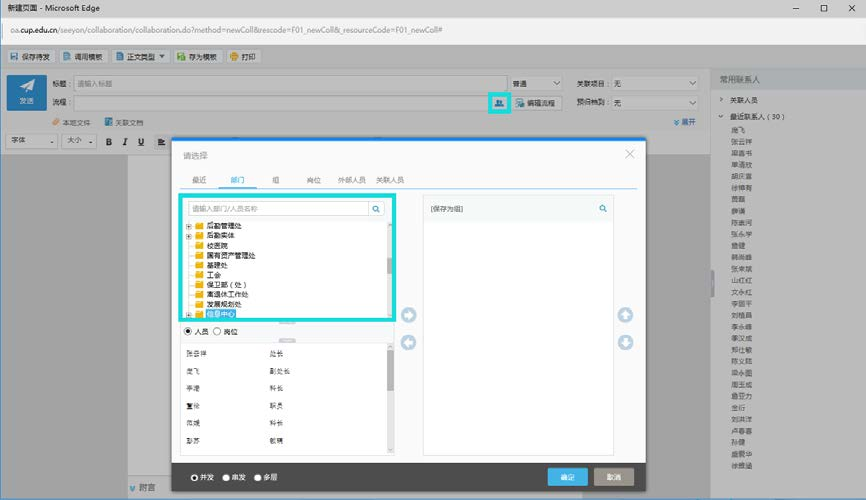
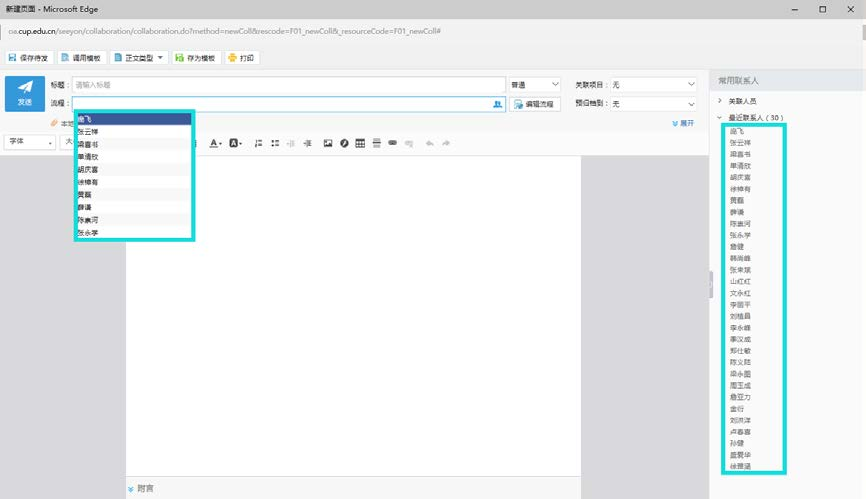
如图一所示, 下拉框中显示系统设置的所有组织结构;左区罗列该部门的所有人员;右区是选定需要在协同流程中执行的人员。鼠标点击左区,选择部门,根据选定的部门人员,选择人员,按“→” ,选定到执行人区域。如果直接选择部门按“→” ,表示整个部门被选定; 按“↑”“↓” 进行发送顺序的调整。根据工作的具体情况选择“并发”、 “串发”、 “多层”。
并发:发起人发起流程后,各节点同时收到信息。
串发:发起人发起流程,流程中每个节点依次处理(上一节点处理完毕后,下一节点才能收到)。
多层:一个流程中有并发与串发的结合应用。
第二步:按“确认”按钮,确认流程后,自动退出该页面,回到“新建协同”操作页面,同时流程节点的信息显示在数据项“流程”中。
编辑协同流程节点
在新建协同过程中通过编辑流程可以进行协同流程的节点修改,如增加节点、删除节点、替换节点和设置节点属性。在新建协同页面,点击“编辑流程”,弹出编辑流程对话框,选中流程中的某个节点,编辑流程。
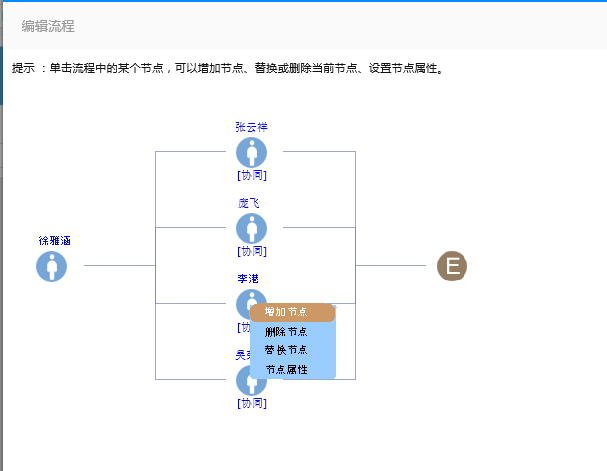
增加节点:可以在当前节点后面增加一个或多个节点。
删除节点:可以删除选中的节点。
替换节点:可以重新选择该节点人员或部门。
节点属性:可以对选中的节点权限进行修改。
选择“节点属性”,弹出设置节点权限对话框,用户可以查看到节点的执行人,并可设置该节点属性。
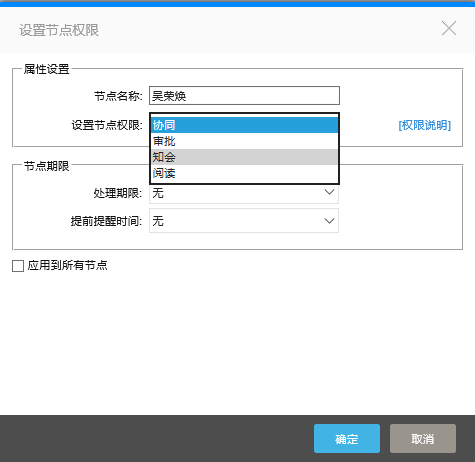
常用:
【协同】:必须是此人处理之后,流程才可以走过。
【知会】:只是需要此人收到。此人无需处理,流程就可走过。
督办事项
协同督办由协同发起人设置督办人员,可以在新建协同事项页面、已发事项页面设置督办信息。督办人员可以跟踪催办协同处理人员,可以更换处理人员或处理流程,并查看处理情况。
第一步: 督办人员从一级菜单“协同工作”点击“督办事项”,进入督办事项页面。
第二步: 督办人员要给某督办事项的处理节点人员发送催办信息,点击督办事项催办数据项下的蓝色小喇叭,弹出催办信息框。
第三步: 在该页面上选择要催办的人员,点击催办按钮,弹出催办信息框,勾选催办人员,输入催办信息,点击“确定”,发送催办信息,会给出催办信息成功的提示信息框,之后点击“关闭”,关闭催办流
程框。